Cette page explique comment bloquer un problème par un autre dans le Google Issue Tracker.
Lorsqu'un problème bloque un autre, cela signifie que le premier doit être résolu avant le second. Le blocage est destiné uniquement à des fins de suivi. Issue Tracker lui-même n'applique pas de blocage. Un problème peut être marqué comme Résolu, même s'il est bloqué par d'autres problèmes ouverts.
La fonctionnalité de blocage est réciproque. Si vous définissez un problème pour bloquer un autre, le premier apparaît dans la liste des bloqueurs du second, tandis que le second apparaît dans la liste des blocages du premier.
Vous devez disposer de l'autorisation Modifier les problèmes pour les composants contenant les deux problèmes afin de définir la relation de blocage.
Problèmes bloqués
Lorsque vous bloquez un problème, vous indiquez qu'il ne doit pas être résolu tant qu'un autre problème n'est pas résolu. Le problème qui doit être résolu en premier est le problème de blocage, tandis que le problème qui sera résolu en second est le problème de blocage. Un problème peut être bloqué par plusieurs problèmes en même temps ou bloquer plusieurs problèmes.
Le blocage n'impose aucune restriction réelle aux problèmes. Autrement dit, le problème bloqué peut toujours être mis à jour ou clôturé, même si aucune modification n'est apportée au problème bloquant. C'est pourquoi le blocage doit être considéré comme un système de suivi ou de notification. Les décisions concernant la manière de répondre à un problème bloqué sont laissées aux personnes et aux équipes chargées de le résoudre.
Emplacement de l'UI
Le blocage est suivi dans les onglets Blocage et Dépendances. Par exemple, si vous accédez à la page du problème A et que vous le définissez pour qu'il bloque le problème B, la page du problème A indique le problème B dans l'onglet Blocage, tandis que la page du problème B indique le problème A dans l'onglet Dépendances, sous la section Bloceurs.
Le titre des sections Blocage et Bloceur indique le nombre de problèmes dans chacune d'elles. Le nombre précédant / correspond au nombre de problèmes ouverts, et le nombre suivant / correspond au nombre total de problèmes. Par exemple, si l'onglet Blocking (Blocage) indique 2/5, cela signifie qu'il existe au total cinq problèmes qui bloquent le problème actuel, mais que seuls deux d'entre eux n'ont pas encore été résolus.
Cliquez sur l'onglet Dépendances ou Blocage pour afficher un tableau des problèmes pertinents. Chaque entrée de problème comporte plusieurs éléments, y compris État, Titre du problème et ID du problème.
Cliquez sur la ligne pour accéder au problème.
Définir un problème comme bloqué par un autre
Pour définir un problème comme bloqué par un autre:
Accédez au problème à bloquer.
Dans les onglets situés en haut de la page, cliquez sur Dépendances.
À côté de la section intitulée Blocages, cliquez sur Ajouter un bloqueur.
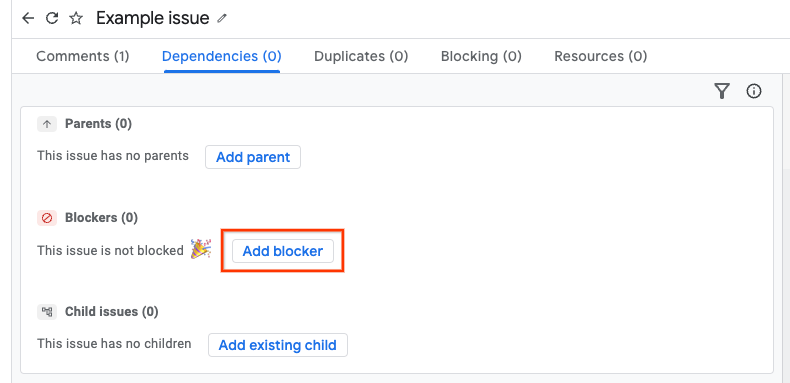
Vous pouvez indiquer le problème de blocage de deux manières.
- Option 1: Rechercher le problème dans le texte.
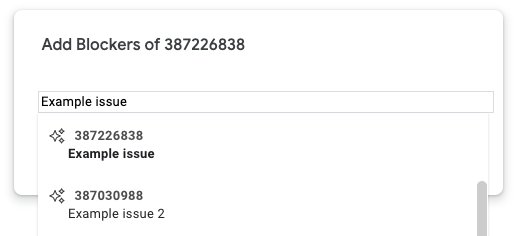
- Option 2: saisissez le ou les ID du ou des problèmes. Vous pouvez ajouter plusieurs ID à la fois, séparés par une virgule.
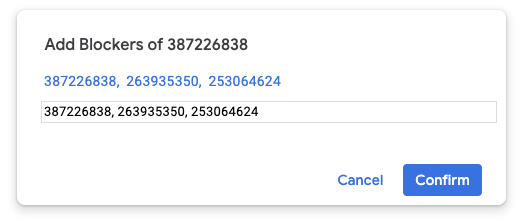
Cliquez sur Confirmer.
Si l'opération aboutit, le problème de blocage est ajouté à la liste des bloqueurs.
Définir un problème pour bloquer un autre
Pour définir un problème comme bloquant un autre problème:
Accédez au problème qui va bloquer la publication.
Dans les onglets situés en haut de la page, cliquez sur Blocage.
Cliquez sur Ajouter.
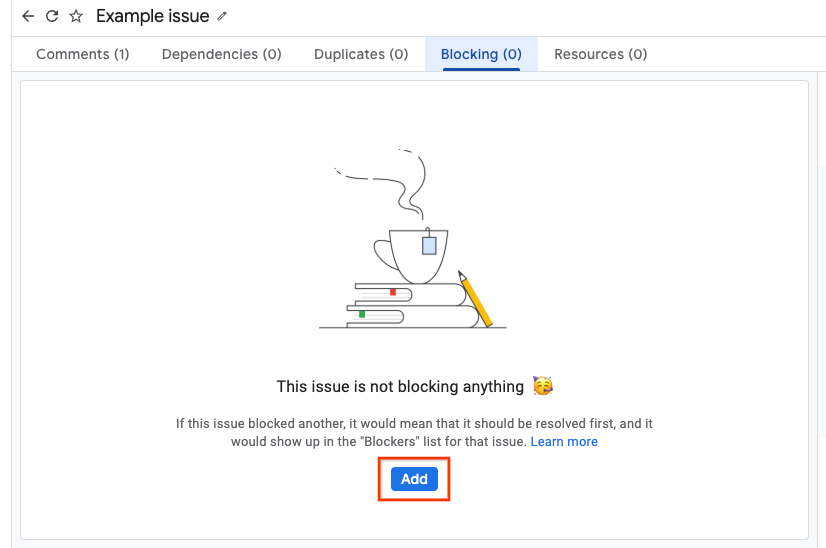
Vous pouvez indiquer le problème bloqué de deux manières.
- Option 1: Rechercher le problème dans le texte.
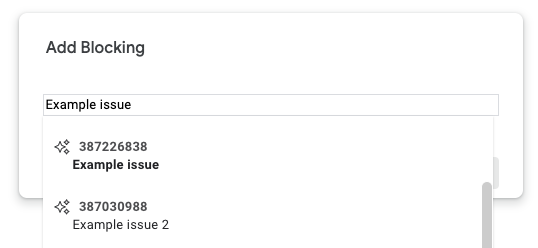
- Option 2: saisissez le ou les ID du ou des problèmes. Vous pouvez ajouter plusieurs ID à la fois, séparés par une virgule.

Cliquez sur Confirmer.
Si l'opération aboutit, le problème bloqué est ajouté à la liste Blocage.
